Как сбросить пароль на видеорегистраторе hikvision


2) Потрібно відключити відеокамеру від живлення і затиснути кнопку Reset на 15 секунд. Після цього не відпускаючи кнопку Reset увімкнути живлення і тримати ще 15 секунд.
3) Необхідно відпустити кнопку Reset. Камера перейде в неактивний стан.
Спосіб 2. Відновлення паролю за допомогою програми SADP Tool
1) Потрібно завантажити на свій комп'ютер програмне забезпечення SADP Tool і запустити його.
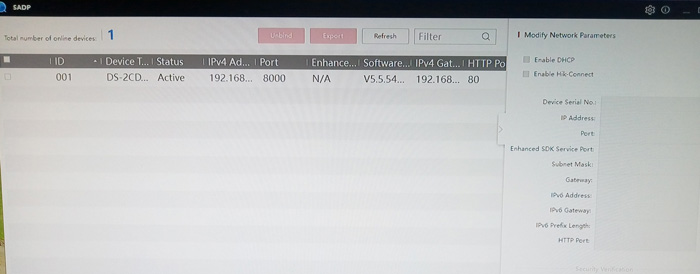
2) Потім необхідно знайти пристрій на якому потрібно скинути пароль.

3) Біля пристрою на якому потрібно скинути пароль ставите галочку і в правому нижньому кутку натискаєте кнопку Forgot Password.
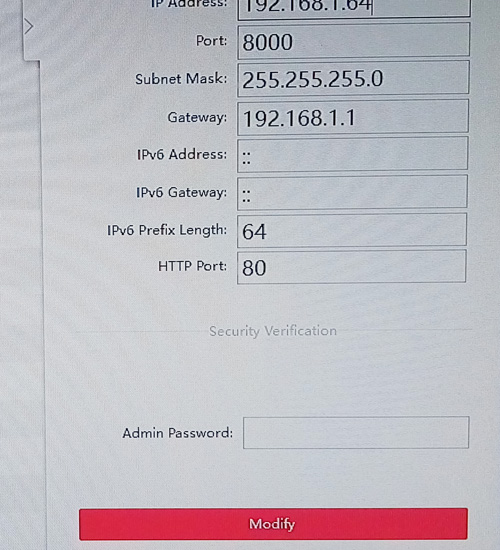
4) З'явиться вікно з інструкцією по скиданню пароля в якому потрібно вибрати кнопку Export. І вказати папку на Вашому комп'ютері куди буде збережений даний файл.

5) В цій папці необхідно знайти файл з розширенням .xml і відправити його на пошту, яка вказана на сайті разом з підтвердженням покупки пристрою. Відповіддю Вам прийде файл з розширенням .xml і назвою в форматі серійного номера пристрою і дати скидання пароля.
6) Зберігаєте файл на комп'ютер і завантажуєте його в вікно Reset Password - Step 2 - Import File. Після цього у вкладці New Password придумуєте новий пароль і підтверджуєте його у вкладці Confirm Password. Підтверджуєте дії кнопкою Confirm.
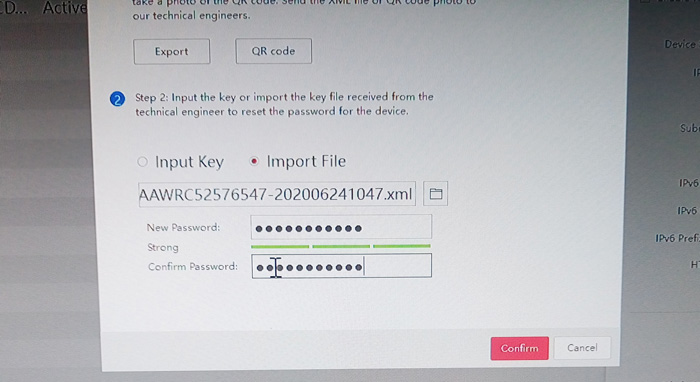
7) Якщо все зроблено правильно, пристрою буде присвоєно новий пароль.
Спосіб 3. Відновлення паролю за допомогою секретного слова (SADP Tool)
1) Завантажуємо і відкриваємо програму SADP. Обираємо пристрій для відновлення пароля. У правому нижньому кутку вибираємо Forgot Password.

2) У вікні що з'явилося обираємо Sequrity Question Mode.
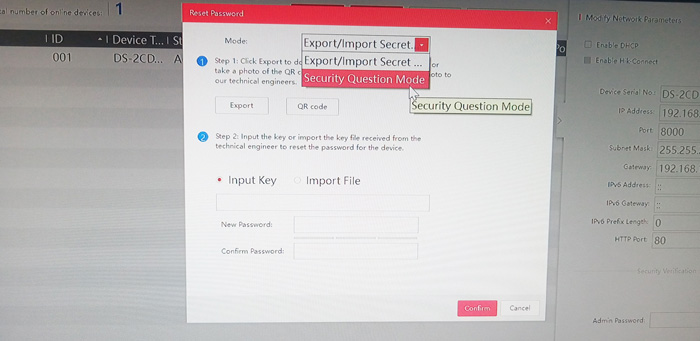
3) У списку секретних питань даємо відповіді, які Ви вказали при активації камери. Задаємо новий пароль і підтверджуємо його. Обов'язково ставимо галочку в пункті Reset Network Camera's Passwords. Якщо все правильно, то камера отримає новий пароль.
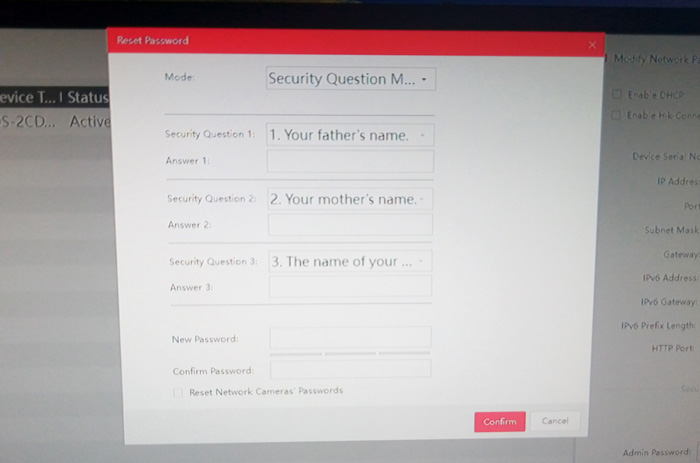
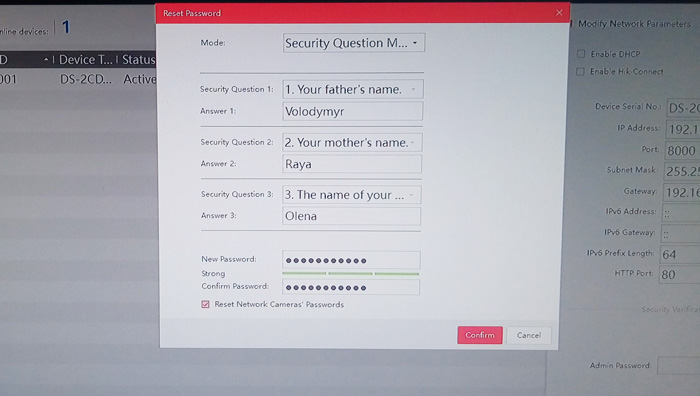
Спосіб 4. Відновлення паролю по GUID файлу
Даний метод доступний для NVR від V3.4.90 моделі -Е, -К, -I і Turbo 3.0 DVR від V3.4.80 моделі DS-HG, HQ, HUHI-F.
1) Для попередньої підготовки потрібно зайти в налаштування реєстратора в утиліті IVMS-4200 і вибрати вкладки Система - Користувач - Експорт файлу GUID (для IVMS-4200). Зберігаєте файл у надійному місці на комп'ютері.
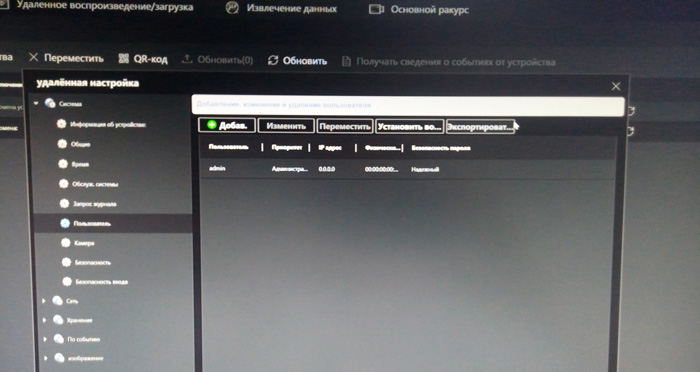

3) Інтерфейс пристрою запропонує Вам форму скидання в яку потрібно імпортувати раніше збережений файл.
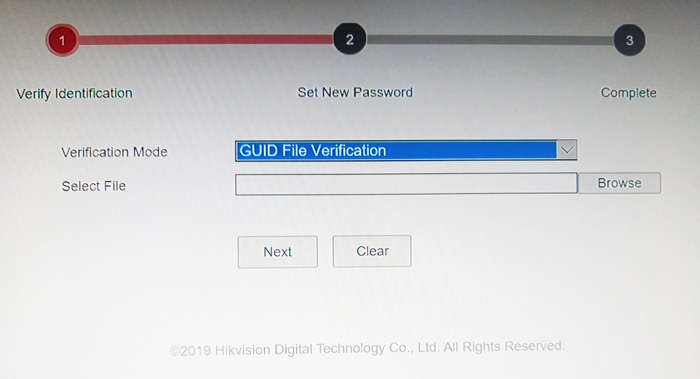
Спосіб 5. Відновлення паролю за допомогою секретного слова (веб-інтерфейс)
1) Для підготовки до даного способу в веб-інтерфейсі пристрою обираємо вкладку Налаштування - Управління Аккаунтом - Секретні питання.
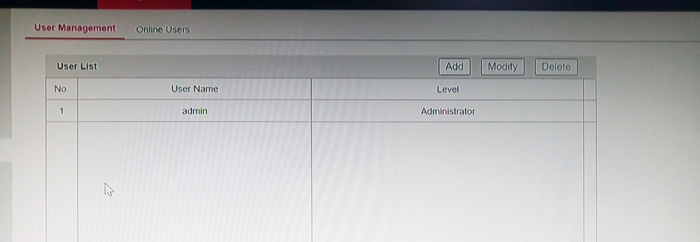
2) Вводимо діючий пароль пристрою.
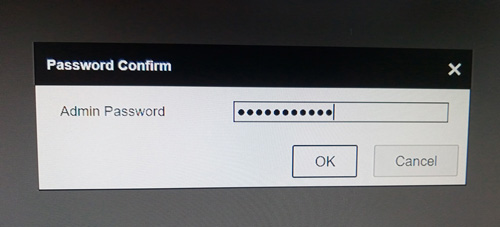
3) Даємо відповіді на секретні питання і натискаємо ОК.
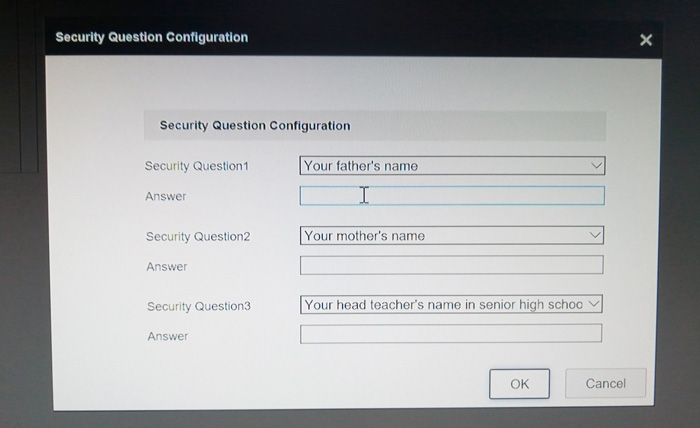

5) Інтерфейс запропонує вибрати форму відновлення пароля і відповісти на контрольні питання.
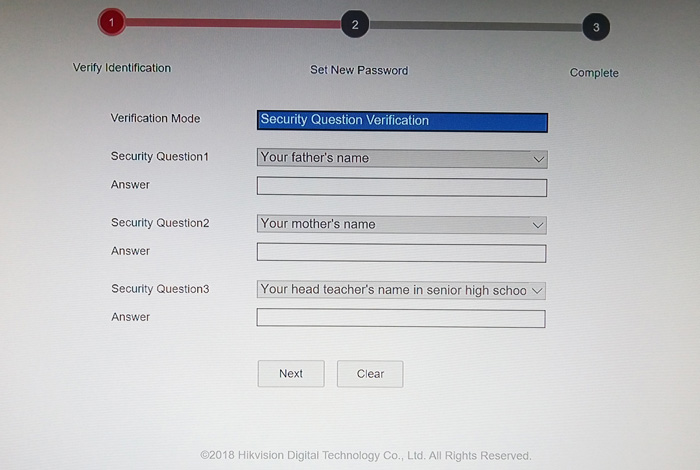
6) Необхідно прописати і підтвердити новий пароль. Пристрою буде присвоєно новий пароль.
Сбросить пароль на видеорегистраторе, или любом другом сетевом устройстве Hikvision, возможно с помощью персонального компьютера, подключенного к той же самой локальной компьютерной сети, и бесплатного программного обеспечения SADP. Эта инструкция актуальна для версии программы не ниже 3.0.0. Ищите установщик на диске, идущем в комплекте с оборудованием Hikvision или в интернете.
Запустите программу SADP. Сразу после запуска программа выполнит поиск подключенных к сети устройств Hikvision и отобразит их все в виде списка. Повторить поиск можно с помощью кнопки Refresh в верхней правой части окна. На снимке снизу программа обнаружила 1 устройство: регистратор DS-7104HQFI-F1/N. Если SADP не может найти ваше устройство, убедитесь, что подключение к сети выполнено корректно.
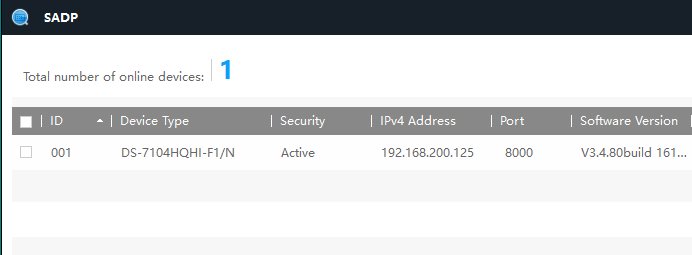
Отметьте нужный регистратор в списке галочкой. Откройте боковое выпадающее меню в правой части окна программы. В строке Device Serial No.: указан серийный номер устройства. Он понадобиться вам позже, но для простоты можно прямо сейчас скопировать его в буфер. В нижнем правом углу окна программы находится кнопка Forgot Password. Нажмите ее, чтобы вызвать окно сброса пароля.
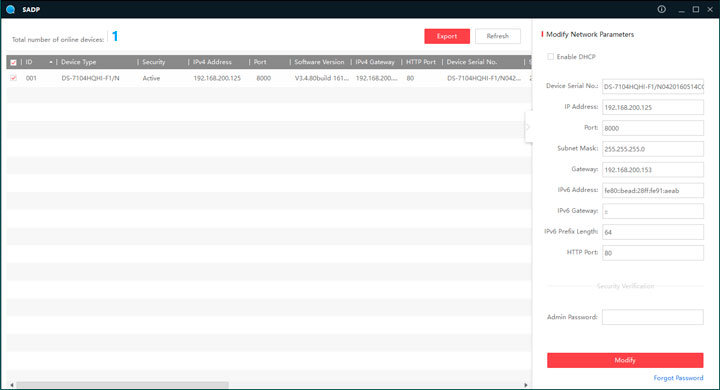
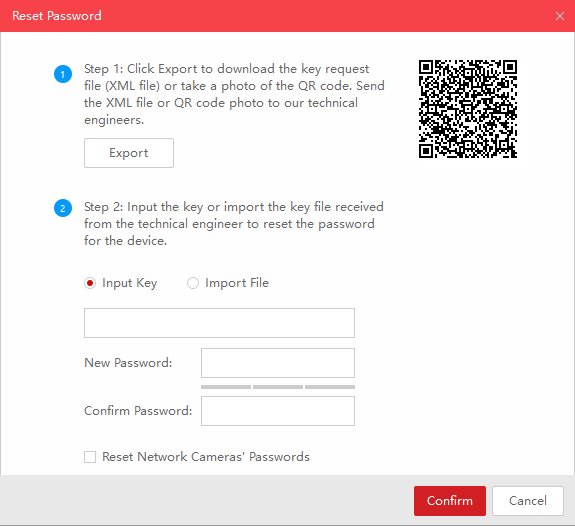
Выберите папку на вашем компьютере, куда будет сохранен файл.
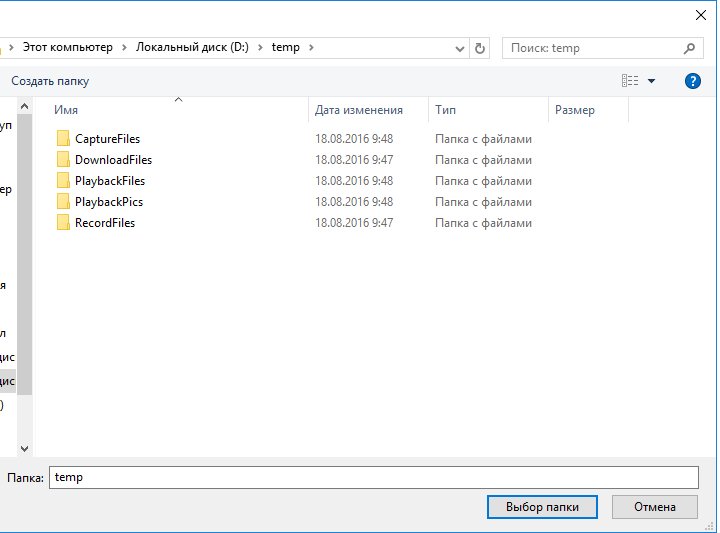
Файл успешно сохранен.
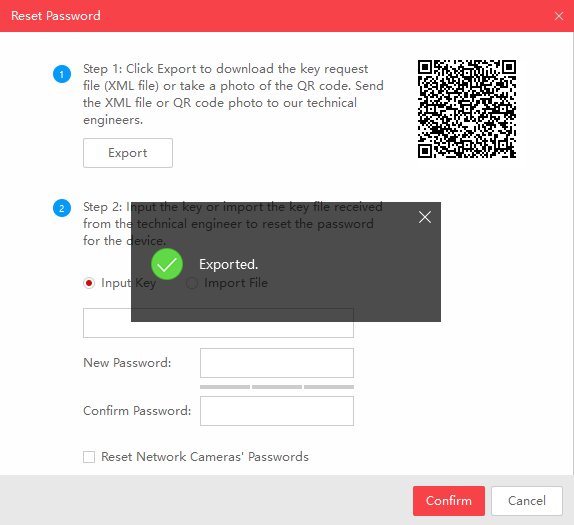
Вышлите сгенерированный файл на электронную почту вашего менеджера, а в тексте письма укажите серийный номер устройства.
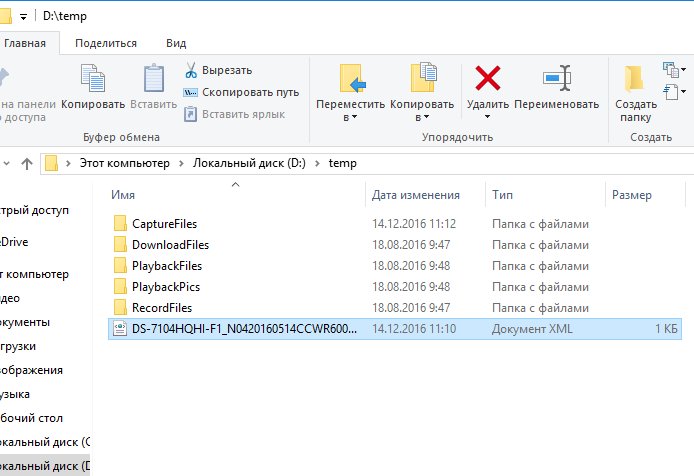
Инженеры сервисного центра формируют ответный файл, в зависимости от своей загрузки, от 5 минут до нескольких часов. На протяжении этого времени регистратор должен быть включен. Если он перезагрузиться — процедуру придется начинать заново. Ответный файл будет выслан на вашу электронную почту.
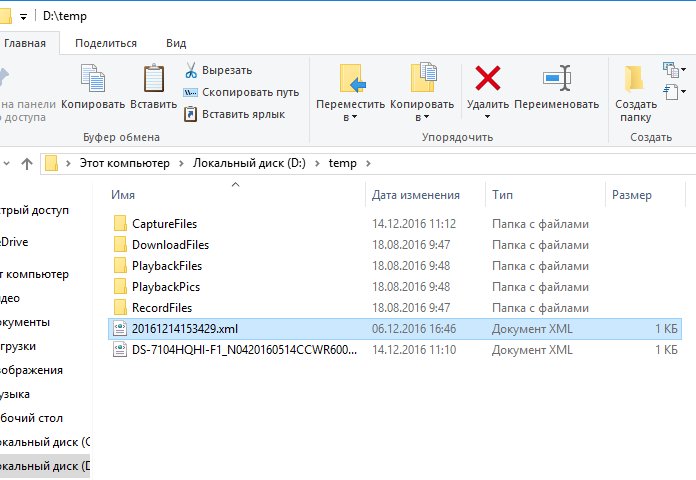
В том же окне переключите режим работы с Input Key на Import File. Нажмите на символ папки, чтобы указать путь к ответному файлу.
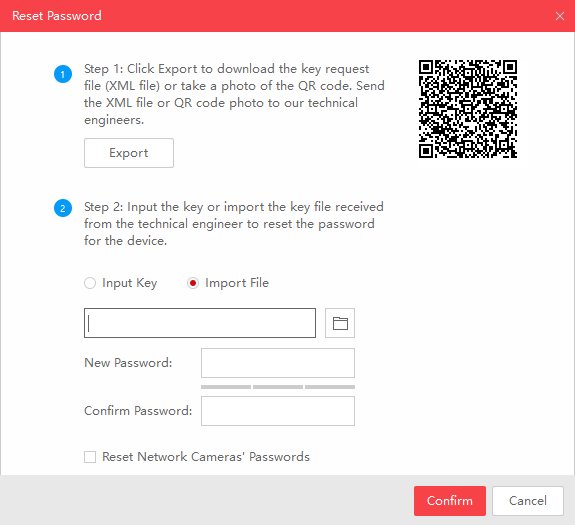
Выберите присланный вам ответный файл.
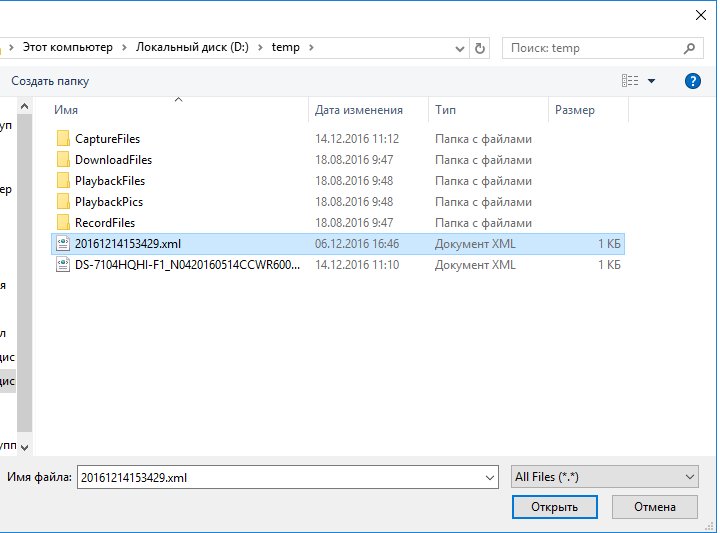
Теперь в строке отображается путь и имя файла.
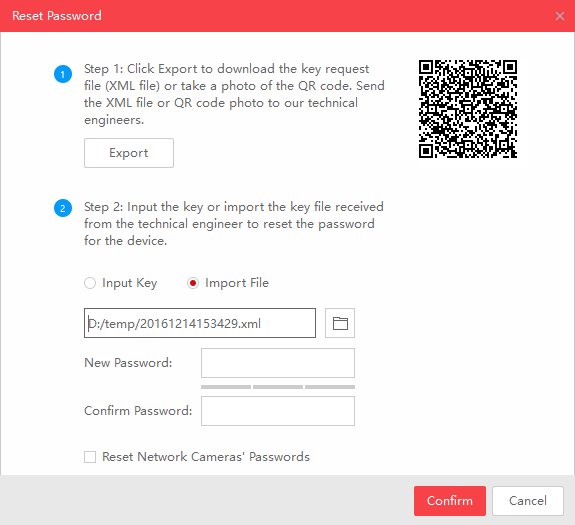
Введите новый пароль дважды. Используйте только английские буквы и цифры. Если ввести пароль на русском/украинском языке — процедуру придется начинать заново. Нажмите Confirm. Пароль обновлен.
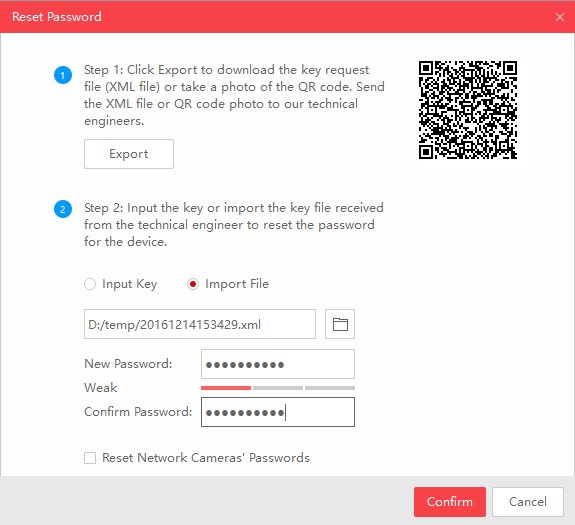
Важно! С целью не допущения использования краденого оборудования или оборудования ввезенного неофициально, магазин Ворлдвижин может осуществить сброс пароля в соответствии с приведенной инструкцией только на видеорегистраторы приобретенные нашими клиентами через наш магазин с предоставлением соответствующего подтверждения (чаще всего достаточно указать дату покупки, ФИО покупателя или название Юридического лица и серийный номер устройства).


2) Нужно отключить видеокамеру от питания и зажать кнопку Reset на 15 секунд. После этого не отпуская кнопку Reset включить питание и держать еще 15 секунд.
3) Необходимо отпустить кнопку Reset. Камера перейдет в неактивное состояние.
Способ 2. Восстановление пароля с помощью программы SADP Tool
1) Нужно скачать на компьютер приложение SADP Tool и запустить его.
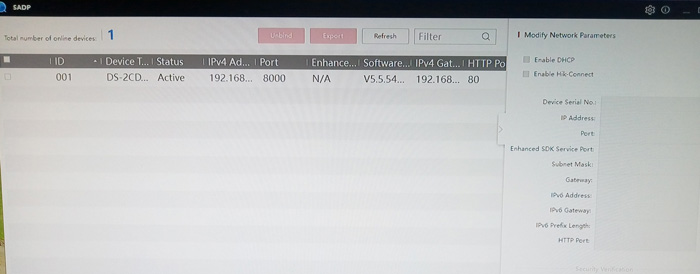
2) Затем необходимо найти устройство на котором нужно сбросить пароль.

3) Возле устройства на котором нужно сбросить пароль ставите галочку и в правом нижнем углу нажимаете кнопку Forgot Password.
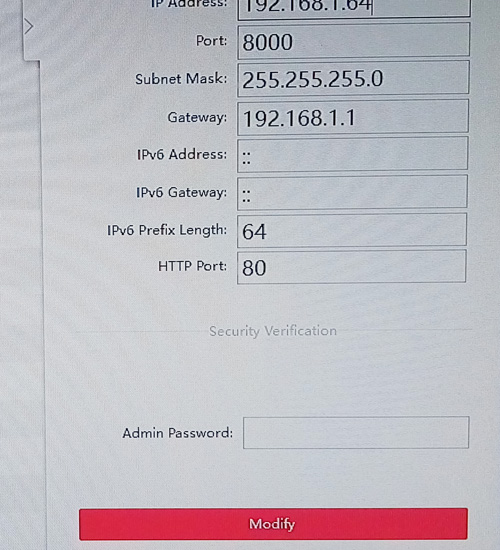
4) Появится окно с инструкцией по сбросу пароля в котором нужно выбрать кнопку Export. И указать папку на Вашем компьютере куда будет сохранен данный файл.

6) Сохраняете файл на компьютер и загружаете его в окно Reset Password – Step 2 – Import File. После этого во вкладке New Password придумываете новый пароль и подтверждаете его во вкладке Confirm Password. Подтверждаете действия кнопкой Confirm.
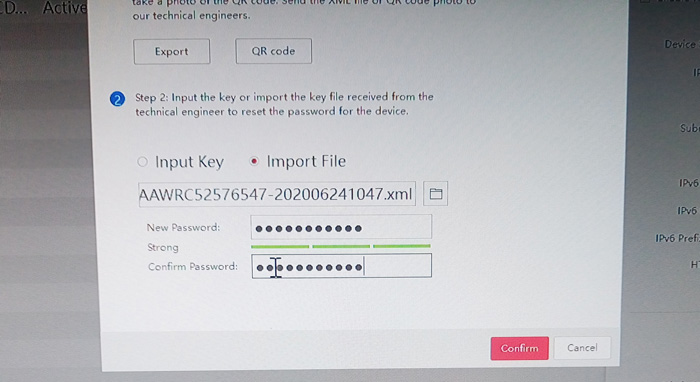
7) Если все сделано правильно, устройству будет присвоен новый пароль.
Способ 3. Восстановления пароля с помощью секретного слова (SADP Tool)
1) Скачиваем и открываем программу SADP. Выбираем устройство для восстановления пароля. В правом нижнем углу выбираем Forgot Password.

2) В появившемся окне выбираем Sequrity Question Mode.
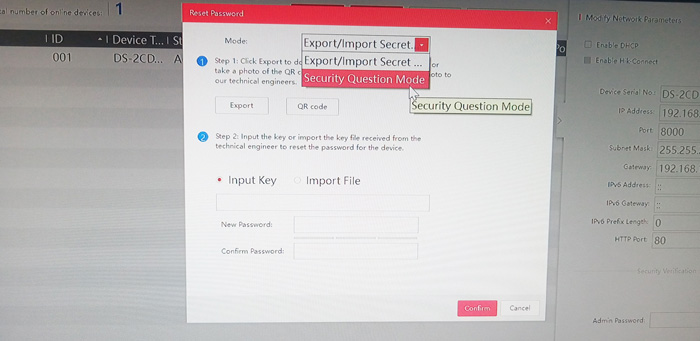
3) В списке секретных вопросов даем ответы, которые Вы указывали при активации камеры. Задаем новый пароль и подтверждаем его. Обязательно ставим галочку в пункте Reset Network Camera’s Passwords. Если все правильно, то камера получит новый пароль.
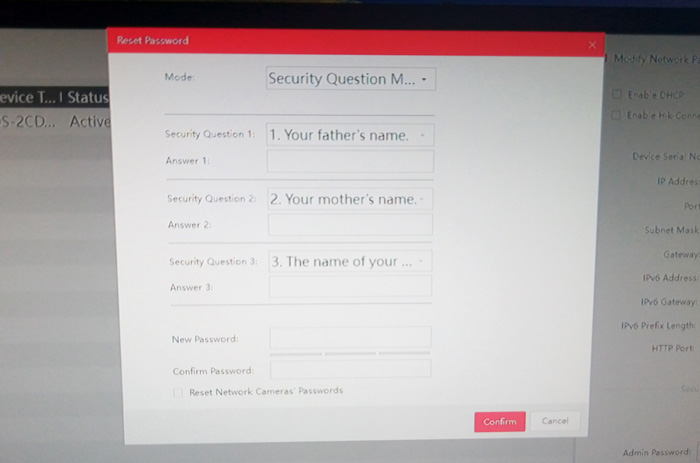
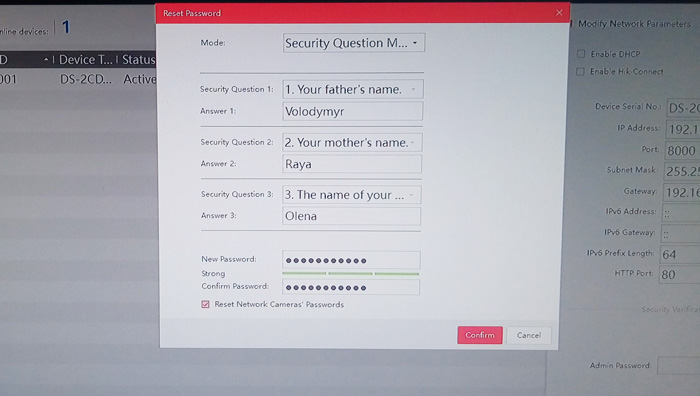
Способ 4. Восстановление пароля по GUID файлу
Даный метод доступен для NVR от V3.4.90 модели –Е, -К, -I и Turbo 3.0 DVR от V3.4.80 модели DS-HG, HQ, HUHI-F.
1) Для предварительной подготовки нужно зайти в настройки регистратора в утилите IVMS-4200 и выбрать вкладки Система – Пользователь - Экспорт файла GUID ( для IVMS-4200). Сохраняете файл в надежном месте на компьютере.
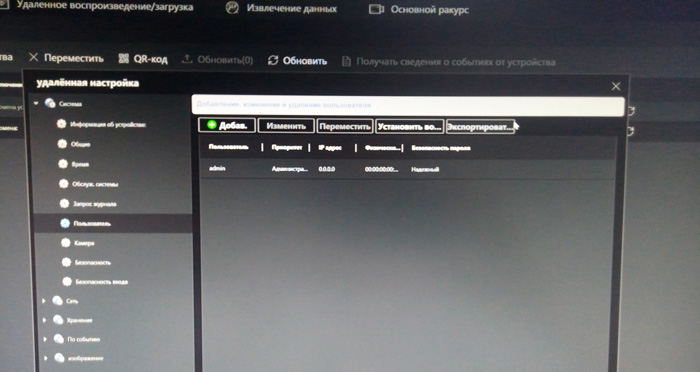

3) Интерфейс устройства предложит Вам форму сброса в которую нужно импортировать ранее сохраненный файл.
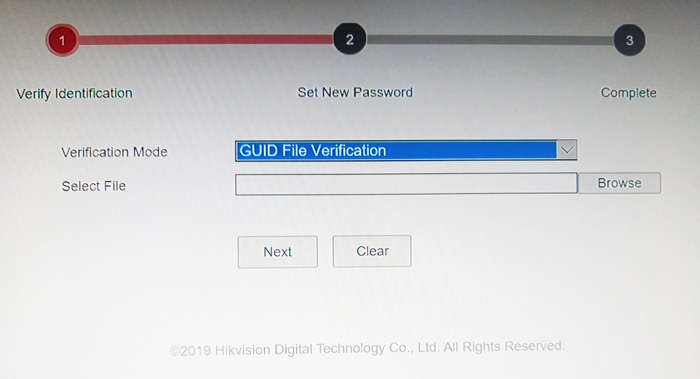
Способ 5. Восстановления пароля с помощью секретного слова (веб-интерфейс)
1) Для подготовки к данному способу в веб-интерфейсе устройства выбираем вкладку Настройки – Управление Аккаунтом – Секретные вопросы.
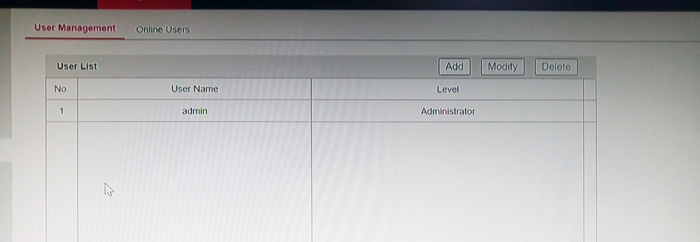
2) Вводим действующий пароль устройства.
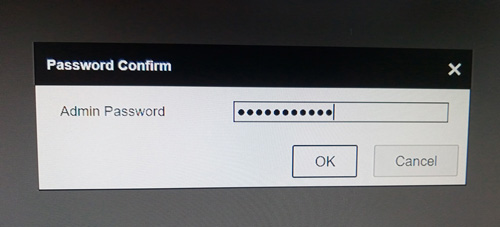
3) Даем ответы на секретные вопросы и нажимаем ОК.
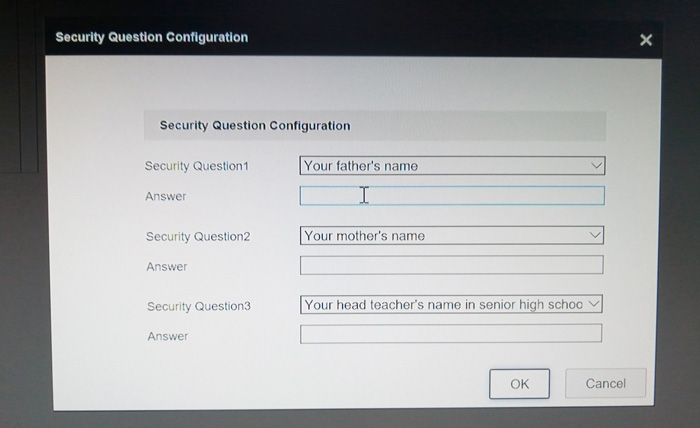

5) Интерфейс предложит выбрать форму восстановления пароля и ответить на контрольные вопросы.
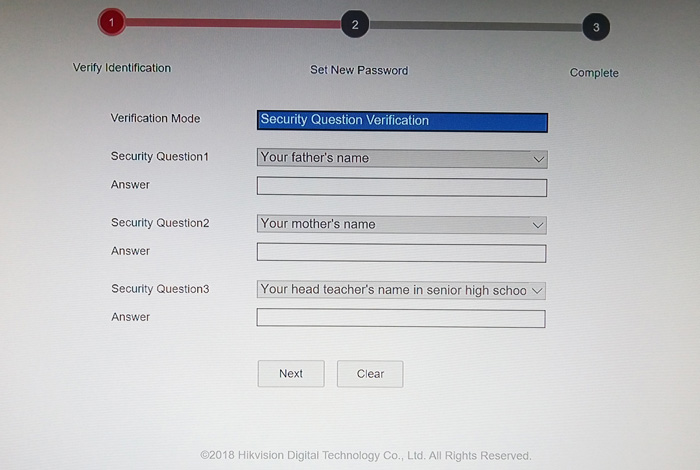
6) Необходимо прописать и подтвердить новый пароль. Устройству будет присвоен новый пароль.
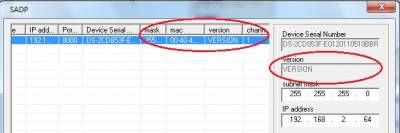
Когда у общества нет цветовой дифференциации штанов, то нет цели!

Возможно, он хочет получить адрес от маршрутизатора. Версию и "starttime" Вы можете посмотреть в ПО IVMS4000. Если не установлен iVMS, можно инсталлировать другую версию SADP.
Когда у общества нет цветовой дифференциации штанов, то нет цели!

Q-16: Which network adapters are supported by WinPcap?
A: The WinPcap device driver was developed to work primarily with Ethernet (10/100/1000) adapters. Support for other MACs was added during the development, but Ethernet remains the most tested one.
The overall situation is:
Windows 95/98/ME: the packet driver works ok on Ethernet networks. It works also on PPP WAN links, but with some limitations (for example it is not able to capture the LCP and NCP packets). FDDI, ARCNET, ATM and Token Ring should be supported, however we did not test them because we do not have the hardware.
Windows NT4/2000/XP/2003/Vista/2008/Win7/2008R2: the packet driver works ok on Ethernet networks. As for dial-up adapters and VPN connections, read Q5 and Q6. As in Win9x, FDDI, ARCNET, ATM and Token Ring are supported, but not tested by us.
Wireless adapters: these adapters may present problems, because they are not properly supported by the Windows Kernel. Some of them are not detected, other don't support promiscuous mode. In the best case, WinPcap is able to see an Ethernet emulation and not the real transiting packets: this means that the 802.11 frames are transformed into fake Ethernet frames before being captured, and that control frames are not received.
For real wireless capture, CACE Technologies offers the AirPcap adapter, specifically designed to sniff 802.11 traffic, including control frames, management frames and power information. AirPcap at this time is the only solution for capturing raw 802.11 traffic with WinPcap. More details can be found on the AirPcap product page.
После открытия SADP программа просканирует вашу локальную сеть и отобразит список найденных устройств.

Для новых прошивок (5.3+ для камер, 3.0.10+ для регистраторов)
Необходимо экспортировать .XML файл (для каждого устройства свой файл) Жмем на кнопку Export

Далее выбираем каталог для экспорта файла. На иллюстрации ниже в качестве примера указан Рабочий стол


НЕ ПЕРЕЗАГРУЖАЙТЕ УСТРОЙСТВО ПОСЛЕ ОТПРАВКИ ДАННЫХ Файл-сброса и код сброса действуют только в течение двух суток настройки и архив устройства не изменятся
В ответ придет письмо с файлом имеющим расширение .XML, данный файл необходимо подставить в данном окне. После чего вы придумываете новый пароль и подтверждаете его.


Способ номер 2
Для старых прошивок (5.2 для камер, 3.0.9 для регистраторов и более ранних)
Если установлена старая версия прошивки, то система попросит ввести код для сброса пароля на заводской (12345) как на иллюстрации ниже.


полный серийный номер устройства (Например: DS-72xxABCD- XY/SN123456789ABCD123456789ABCD) (Серийный номер с наклейки на устройстве не подойдет, только тот что указан в SADP)
Проблемы при сбросе пароля через SADP
При использовании SADP для сброса устройства, настоятельно рекомендуется подключать устройство напрямую к ПК.
Ошибка: Get key error
При экспорте файла-ключа, SADP сообщает: reset password failed
ПК и устройство подключены через более чем один коммутатор, которые не поддерживают функцию multi-cast
ПК и устройство подключены через маршрутизатор, и на маршрутизаторе и на устройстве включена функция NAT
IP-адрес ПК изменился пока открывалось ПО SADP
Некорректная прошивка устройства
Когда устройство и ПК подключены более чем через один коммутатор, пожалуйста, убедитесь, что маршрутизаторы поддерживают функцию multi-cast, так как она необходима для процесса активации и сброса устройства.
Когда ПК и устройство подключены напрямую и IP-адрес ПК изменился в то время, как SADP была открыта, просто перезапустите SADP
Попробуйте перепрошить устройство, например используя TFTP
Ошибка: Reset password failed
При экспорте файла-ключа, SADP сообщает: reset password failed Возможные причины
Возможно, вы пытаетесь использовать уже использованный или старый xml-файл ключа.
Возможно, вы сформировали новый xml-ключ для отправки, в таком случае, старые файлы сбрса более не подходят.
Возможно есть проблемы с присланным вам файлом
Адрес ПК изменился пока SADP была открыта
Убедитесь что вы используете актуальный файл=ключ для разблокировки
Убедитесь,что вы неперезагружали устройство и неформировали новый файл
ключ для отправки.
Запросите новый файл ключа у службы технической поддержки
Когда ПК и устройство подключены напрямую и IPадрес ПК изменился в то время, как SADP была открыта, просто перезапустите SADP
SADP не видит устройство
Если в SADP не отображаются устройства Hikvison в локальной сети.

Если SADP не отображает только некоторые устройства или единственное устройство. Проблема может быть связана с некорректной загрузкой самого устройства или повреждением его прошивки.
В таком случае, проверьте целостность кабеля, реагирует ли камера на закрытие датчика освещения включением ИК подсветки? Если камера реагирует, но в SADP камера по прежнему не видна, попробуйте перепрошить камеру с использованием сервера TFTP
Читайте также:

